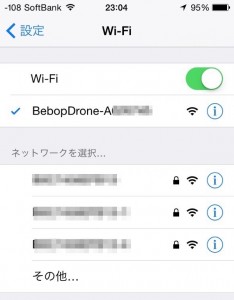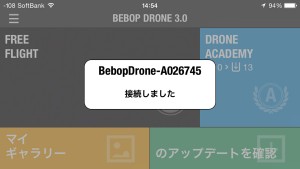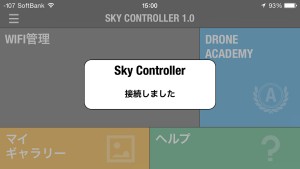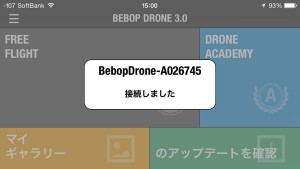こんにちは、ドローンオタクのダリアンです!
前回は、開封と部品の取り付けを解説しました。
今回はBebop Droneの各機器の接続方法です。ここがなかなかクセモノです。
うまくいかないときの解決方法も解説します。
- 本体だけの場合
- スカイコントローラーがある場合
で接続順番が変わりますので、それぞれ解説します。
アプリのダウンロード
専用アプリのFreeFlight3を利用するスマホ、タブレットにダウンロードします。
では、本体接続か、スカイコントローラー経由で接続するかで異なりますので別々に解説。
BebopDrone本体だけの場合の接続
まずは本体の電源をいれます。入れてしばらく待つとグリーンの点滅から点灯にかわります。

スマホ・タブレットで設定からwifiに入ってBebopDroneを選びます。チェックマークが付くまで待ちましょう。
接続できたら、先にダウンロードしたFreeFlight3を起動します。
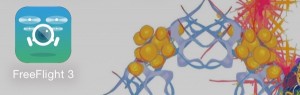
Top画面でしばらく待つと以下の用に接続しました。となります。
うまくいかない場合は、最初からやり直してみてください。さらにうまくいかない場合は、記事の最後に記載している事項をご参照ください。
スカイコントローラーがある場合の接続
まずスカイコントローラーの電源をオン
BebopDroneの電源をオン
スマホ・タブレットの設定からWifi。SkyControllerを選択。チェックマークが付くまで待ちます。
BebopDroneを選ばないように注意してください。
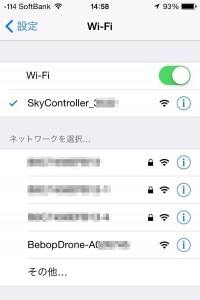
先ほどダウンロードしたFreeFlight3を起動
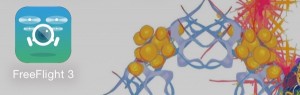
しばらく待つと、SkyControllerに接続しました。と表示。そのまま待つと
自動的にBebopDroneにも接続します。
FreeFlightにカメラ映像がでていればオッケーです。
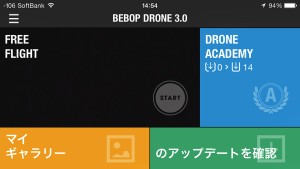
ちなみに、本体とスカイコントローラーのランプ状態は以下の状態です。
赤点滅の場合は充電切れ間近なので、交換するか、充電してください。

うまく接続できない場合
私もあったのですが、wifiで目的のものとの接続がうまくいかないことがありました。
以下の事で大体接続出来ましたので、順次やってみてください。
1,スマホ・タブレットの起動しているアプリをすべてオフに。
⇒マルチタスクの除去消去( iOSの場合 Androidの場合)
理由:これはスマホ自体の動作が重たくなっている可能性があるので、軽くしてあげます。
2,Wifiの箇所からやり直す。
純粋に電波のつかみをやり直してみます。
3,その他近くのWifi機器のwifiをオフにする。
持っている関係のないスマホを機内モードやwifiをオフにしたりします。
理由:近くのwifi機器に繋がっていたり、電波が邪魔していたりしますので、それを切ります。
4,上記を行ったのちに再度やり直してみてくださいヽ(´エ`)ノ
以上、本体、スマホ・タブレット、スカイコントローラーの接続方法でした。
次回は、アプリの設定を解説します!
関連記事 Bebop Drone
Bebop Droneのすべてを細かく解説しています。
実録!気軽に空撮Bebop Drone入門